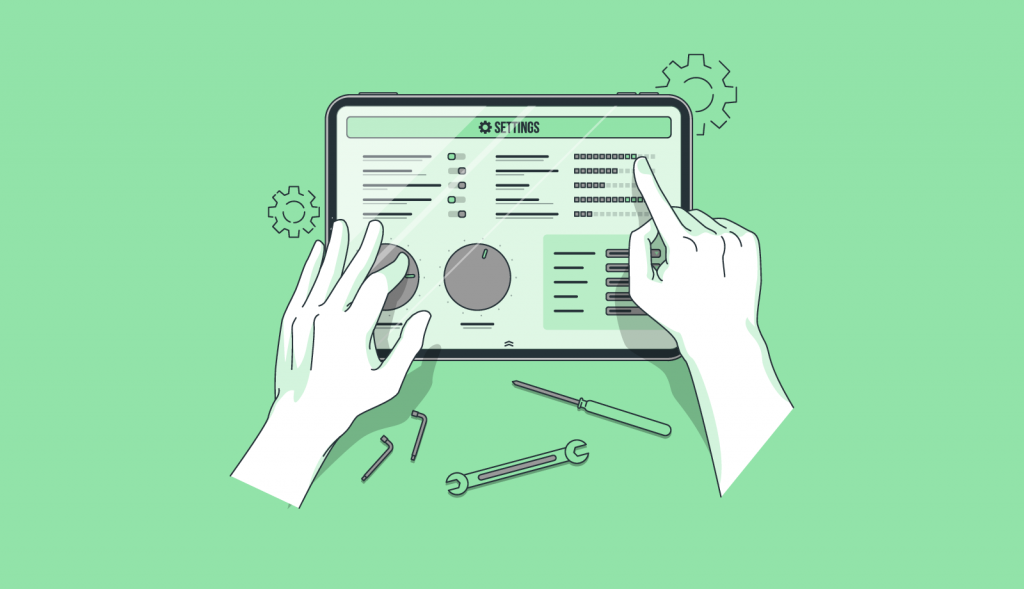作为管理员,您可以使用应用设置策略自定义 Microsoft Teams,以突出显示对您的用户最重要的应用。您选择要固定到应用栏的应用并设置它们的显示顺序。应用设置策略可让您展示组织中的用户需要的应用,包括由第三方或组织中的开发人员构建的应用。您还可以使用应用设置策略来管理内置功能的显示方式。
应用程序固定到应用程序栏。下面是 Teams 桌面客户端侧面和 Teams 移动客户端(iOS 和 Android)底部的栏。
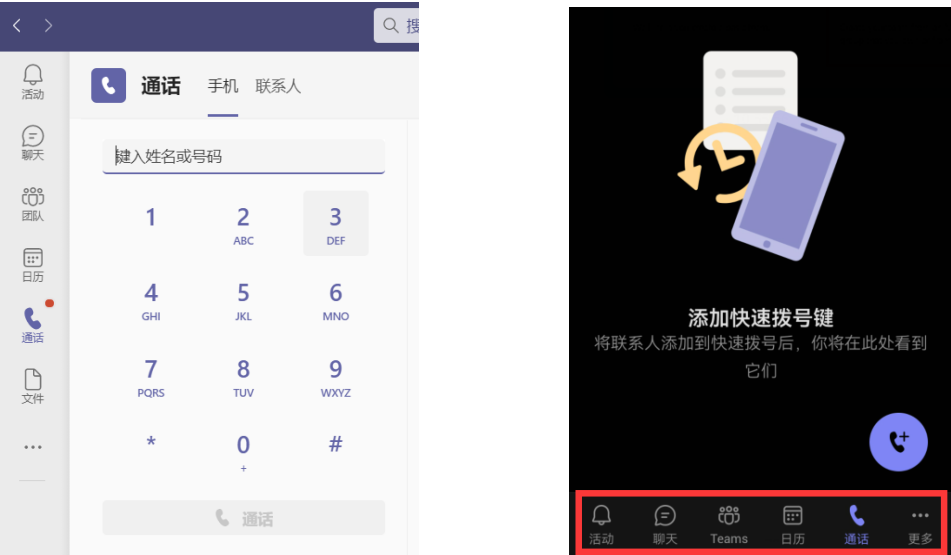
你在 Microsoft Teams 管理中心管理应用设置策略。您可以使用全局(组织范围默认)策略或创建自定义策略并将它们分配给用户。除非您创建并分配自定义策略,否则您组织中的用户将自动获得全局策略。
您可以编辑全局策略中的设置以包含所需的应用程序。如果要为组织中的不同用户组自定义 Teams,请创建并分配一个或多个自定义策略。如果为用户分配了自定义策略,则该策略将应用于该用户。如果未为用户分配自定义策略,则全局策略将应用于该用户。
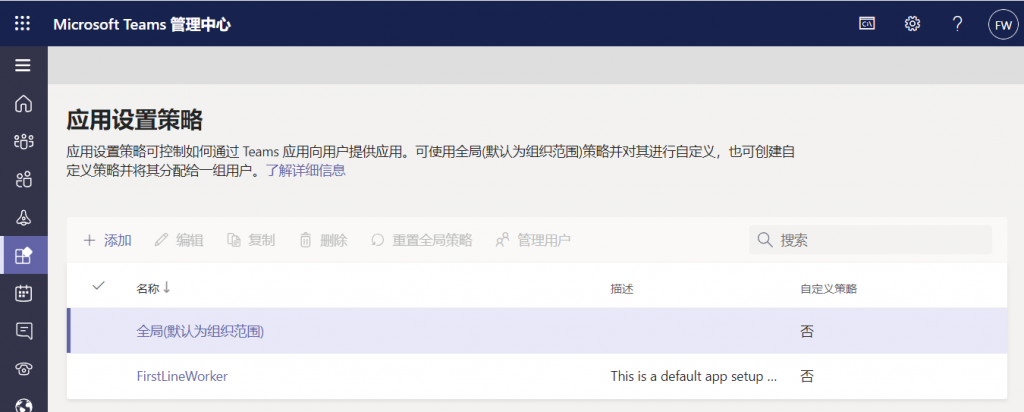
备注
如果你有 Teams 教育版,重要的是要知道“Assignments”应用默认固定在全局策略中,即使你当前看不到它在全局策略中列出。这将是 Teams 客户端上固定应用列表中的第四个应用。
创建自定义应用设置策略
您可以使用 Microsoft Teams 管理中心创建自定义策略:
- 在 Microsoft Teams 管理中心的左侧导航中,转到 Teams 应用 > 设置策略。
- 选择添加。
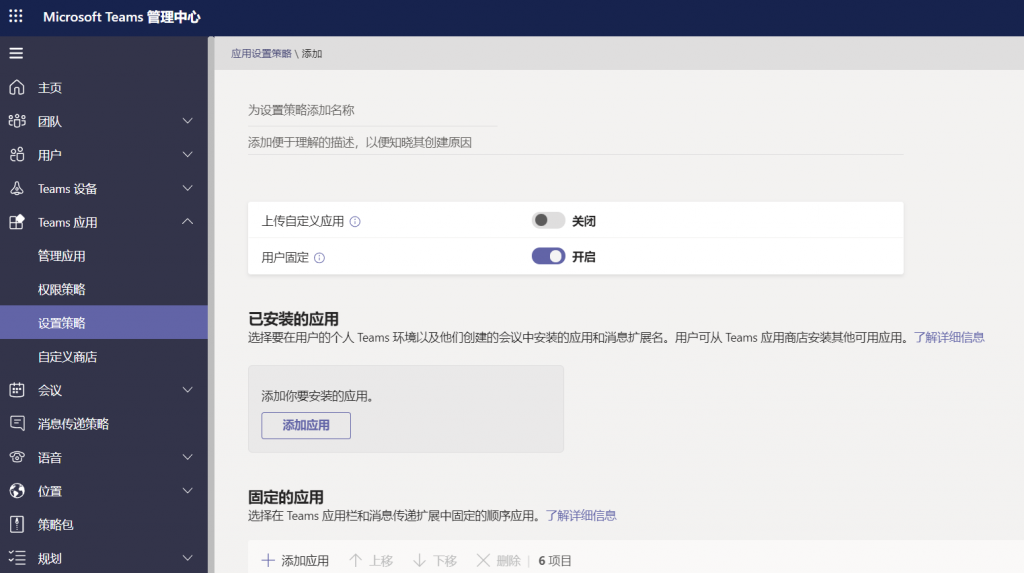
- 输入策略的名称和说明。
- 打开或关闭上传自定义应用程序,具体取决于您是否要让用户将自定义应用程序上传到 Teams。 如果在组织范围的应用设置中关闭了允许第三方应用,您将无法更改此设置。
- 打开或关闭允许用户固定,具体取决于您是否要让用户通过将应用固定到其应用栏来个性化其应用栏。
- 为用户安装应用程序:
- 在已安装的应用下,选择添加应用。
- 在“添加已安装的应用”窗格中,搜索要在用户启动 Teams 时自动安装的应用。 您还可以按应用权限策略过滤应用。 选择应用列表后,选择添加。
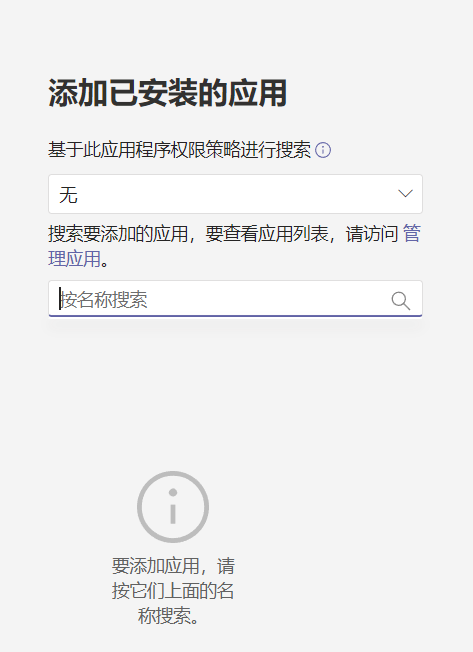
- 要固定应用程序:
- 在固定应用下,选择添加应用。
- 在“添加固定应用”窗格中,搜索要添加的应用,然后选择“添加”。 您还可以按应用权限策略过滤应用。 选择要固定的应用列表后,选择添加。
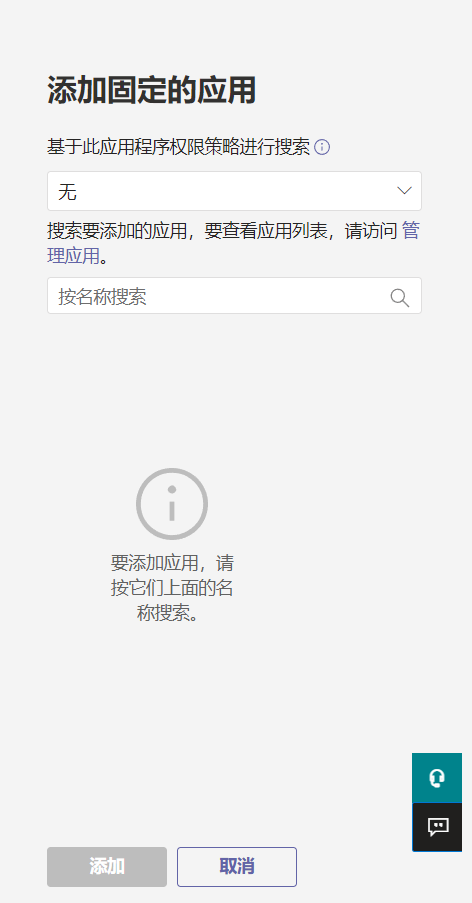
- 照您希望它们出现在 Teams 中的顺序排列应用,然后选择“保存”。
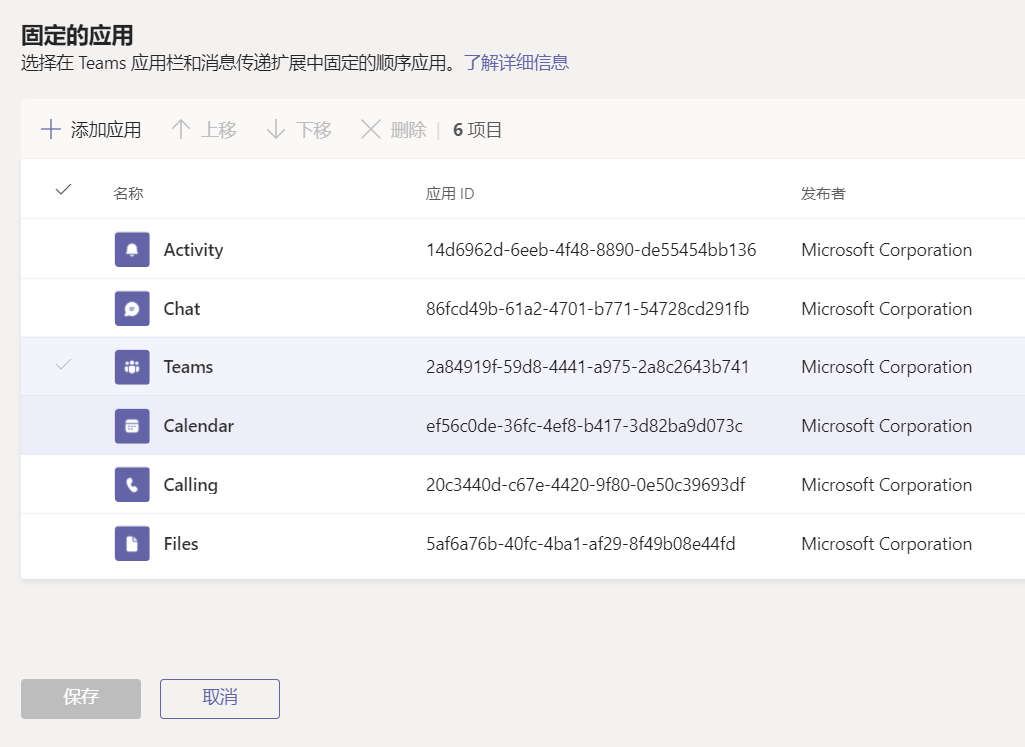
编辑自定义应用设置策略
您可以使用 Microsoft Teams 管理中心来编辑策略,包括您创建的全局(组织范围的默认)策略和自定义策略。
- 在 Microsoft Teams 管理中心的左侧导航窗格中,转到 Teams 应用 > 设置策略。
- 通过选择策略名称左侧的选择策略,然后选择编辑。
- 从这里进行所需的更改。您可以添加、删除和更改应用程序的顺序。
- 选择保存。
将自定义应用设置策略分配给用户
你可以使用 Microsoft Teams 管理中心将自定义应用设置策略分配给单个用户,也可以使用 Skype for Business PowerShell 模块将自定义策略分配给用户组,例如安全组或通讯组。
从 Teams 管理中心向用户分配自定义应用设置策略
有多种方法可以在管理中心将应用设置策略分配给您的用户。您可以在设置策略或团队管理中心的用户中分配用户。
如果要在设置策略中分配用户,请执行以下步骤:
- 在 Microsoft Teams 管理中心的左侧导航窗格中,转到 Teams 应用 > 设置策略。
- 通过选择策略名称左侧的选择策略。
- 选择管理用户。
- 在“管理用户”窗格中,按显示名称或用户名搜索用户,选择名称,然后选择“添加”。 对要添加的每个用户重复此步骤。
- 添加完用户后,选择保存。
如果要在“用户”窗格中分配用户,还可以执行以下步骤:
- 在 Microsoft Teams 管理中心的左侧导航窗格中,转到“用户”,然后选择用户。
- 通过选择用户名左侧的选择用户,然后选择编辑设置。
- 在应用设置策略下,选择要分配的应用设置策略,然后选择应用。
使用 PowerShell 将自定义应用设置策略分配给组中的用户
您可能希望将应用设置策略分配给您已识别的多个用户。例如,您可能希望将策略分配给安全组中的所有用户。您可以通过连接到 Azure Active Directory PowerShell for Graph 模块和 Skype for Business PowerShell 模块来完成此操作。
例如,要将名为 HR 应用设置策略的应用设置策略分配给 Contoso HR 项目组中的所有用户,您将执行以下 PowerShell 命令:
## Get the GroupObjectId of the particular group: ##
$group = Get-AzureADGroup -SearchString “Contoso HR Project”
## Get the members of the specified group: ##
$members = Get-AzureADGroupMember -ObjectId $group.ObjectId -All $true | Where-Object {$_.ObjectType -eq “User”}
## Assign all users in the group to a particular app setup policy: ##
$members | ForEach-Object { Grant-CsTeamsAppSetupPolicy -PolicyName “HR App Setup Policy” -Identity $_.EmailAddress}
根据组中成员的数量,此命令可能需要几分钟才能执行。